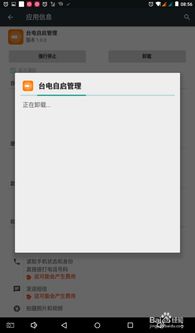mac显示系统文件,系统架构与文件管理概览
时间:2025-01-20 来源:网络 人气:
亲爱的Mac用户们,你是否曾在浏览文件时,突然发现有些文件或文件夹神秘地消失了?别担心,这并不是你的错觉,只是它们被系统巧妙地隐藏了起来。今天,就让我带你一探究竟,揭开Mac显示系统文件的神秘面纱!
一、隐藏的真相:为什么Mac要隐藏系统文件?
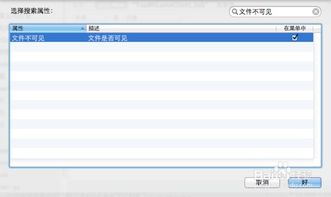
你知道吗,Mac隐藏系统文件,其实是为了保护你的电脑。想象如果这些重要的文件和文件夹随意出现在你的桌面上,你可能会不小心删除或修改它们,导致系统崩溃。所以,Mac系统巧妙地将它们隐藏起来,只留给有需要的人。
1. 保护系统安全:系统文件是电脑正常运行的基石,一旦被误操作,后果不堪设想。隐藏它们,就是为了防止这种悲剧发生。
2. 简化用户体验:对于普通用户来说,系统文件和文件夹并不重要。隐藏它们,可以让你的桌面更加整洁,让你专注于自己的工作。
3. 防止误操作:隐藏文件和文件夹,可以避免你在浏览文件时,不小心删除或修改重要的系统文件。
4. 遵循UNIX传统:Mac操作系统基于UNIX,而UNIX系统默认将文件名以点开头的文件设置为隐藏。这是为了防止用户不小心访问或修改这些特殊文件。
二、揭秘:如何显示Mac系统文件?
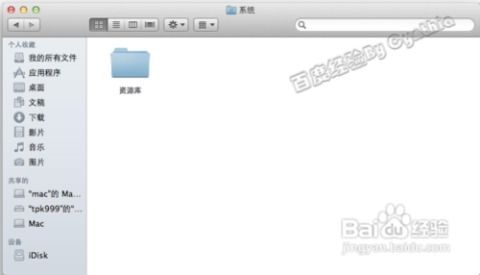
既然知道了隐藏系统文件的原因,那么如何显示它们呢?其实,方法很简单,只需几个简单的步骤,你就能轻松查看Mac系统文件。
1. 方法一:使用快捷键
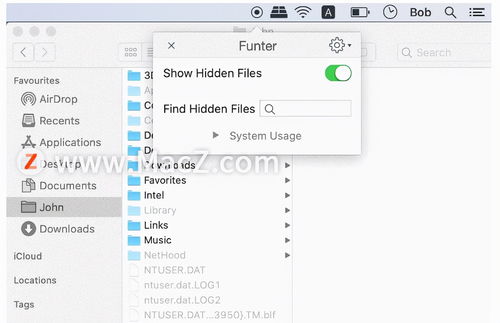
- 打开Finder,按下Command + Shift + 点(.)键,隐藏的文件和文件夹就会出现在你的眼前。
- 再次按下这个快捷键,它们又会消失。
2. 方法二:调整Finder偏好设置
- 打开Finder,点击菜单栏的“Finder”菜单,选择“偏好设置”。
- 在“通用”页中,勾选“显示所有文件和文件夹”。
- 点击“确定”后,隐藏的文件和文件夹就会出现在你的Finder中。
3. 方法三:使用终端命令
- 打开终端(可以在“应用程序”>“实用工具”中找到)。
- 输入以下命令:`defaults write com.apple.finder AppleShowAllFiles -bool true`,然后按下回车键。
- 关闭Finder,重新打开它,隐藏的文件和文件夹就会出现在你的眼前。
三、小心使用:修改系统文件需谨慎
虽然显示系统文件的方法很简单,但修改它们却需要谨慎。因为一旦操作不当,可能会导致系统崩溃,甚至无法启动。以下是一些注意事项:
1. 备份重要数据:在修改系统文件之前,请确保备份你的重要数据。
2. 了解文件功能:在修改系统文件之前,请了解它们的功能和作用。
3. 谨慎操作:在修改系统文件时,请谨慎操作,避免误操作。
四、Mac显示系统文件的其他技巧
除了上述方法外,还有一些其他技巧可以帮助你更好地管理Mac系统文件。
1. 使用“聚焦搜索”:在菜单栏的搜索框中输入文件名,即可快速找到隐藏的文件和文件夹。
2. 使用“访达”侧边栏:在“访达”侧边栏中,你可以快速访问常用的文件夹,如“应用程序”、“文档”等。
3. 使用“终端”命令:在终端中输入特定命令,可以快速查看或修改系统文件。
起来,Mac显示系统文件其实并不复杂。只需掌握一些简单的方法,你就能轻松查看和管理这些隐藏的宝藏。不过,在修改系统文件时,请务必谨慎,以免造成不必要的麻烦。希望这篇文章能帮助你更好地了解Mac系统文件,让你的Mac使用更加得心应手!
相关推荐
教程资讯
教程资讯排行